Mudanças entre as edições de "Controllr/Aplicativos/Suporte/Relatórios/Lista de Operações"
| Linha 78: | Linha 78: | ||
<br>[[arquivo:dot-green.png|link=]] Sim | <br>[[arquivo:dot-green.png|link=]] Sim | ||
<br>[[arquivo:reports.png|link=]] Todos | <br>[[arquivo:reports.png|link=]] Todos | ||
| + | |- | ||
| + | ! style="text-align:left; vertical-align:middle;"| Filtro de Datas | ||
| + | | style="text-align:left; vertical-align:middle;"| Poderá filtrar as operações dos tickets por data: | ||
| + | • '''Agendado''' • '''Respondido''' • '''Iniciado''' • '''Finalizado''' | ||
| + | <br>• '''Criado''' • '''Fechado''' • '''Cancelado''' • '''Último''' | ||
| + | <br><br> Nessa opção irá marcar uma data personalizada. Basta clicar na seta para abrir o campo de inserção de data.<br>[[arquivo:controllr-aplicativos-cadastros-clientes-relatorios-filtro.png|link=]]<br>[[arquivo:dot-blue.png|link=]] '''Hoje:''' Filtra com a data de hoje (26/03/2020)<br>[[arquivo:dot-light.png|link=]] '''Ontem:''' Filtra com a data de ontem (25/03/2020)<br>[[arquivo:dot-green.png|link=]] '''Essa semana:''' Filtra com a data de uma semana (22/03/2020 - 28/03/2020)<br>[[arquivo:dot-light.png|link]] '''Semana passada:''' Filtra com a data da semana passada (15/03/2020 - 21/03/2020)<br>[[arquivo:dot-yellow.png|link=]] '''Esse mês:''' Filtra pelo período do mês (01/03/2020 - 31/03/2020)<br>[[arquivo:dot-light.png|link=]] '''Mês passado:''' Filtro pelo período do mês passado (01/02/2020 - 29/02/2020)<br>[[arquivo:dot-red.png|link=]] '''Esse ano:''' Filtra pelo período do ano (01/2020 - 12/2020)<br>[[arquivo:dot-light.png|link=]] '''Ano passado:''' Filtra pelo período do ano passado (01/2019 - 12/2019)<br>[[arquivo:dot-gray.png|link=]] '''Desde o Inicio:''' Filtra por um período que contemple todas as datas. | ||
|- | |- | ||
! style="text-align:left; vertical-align:middle;"| [[arquivo:export.png|link=]] Exportar | ! style="text-align:left; vertical-align:middle;"| [[arquivo:export.png|link=]] Exportar | ||
Edição das 12h22min de 6 de março de 2021
Relatório de Lista de Operações
No App ![]() Lista de Operações, você pode realizar relatórios para ter o controle das operações ocorridos nos tickets.
Lista de Operações, você pode realizar relatórios para ter o controle das operações ocorridos nos tickets.
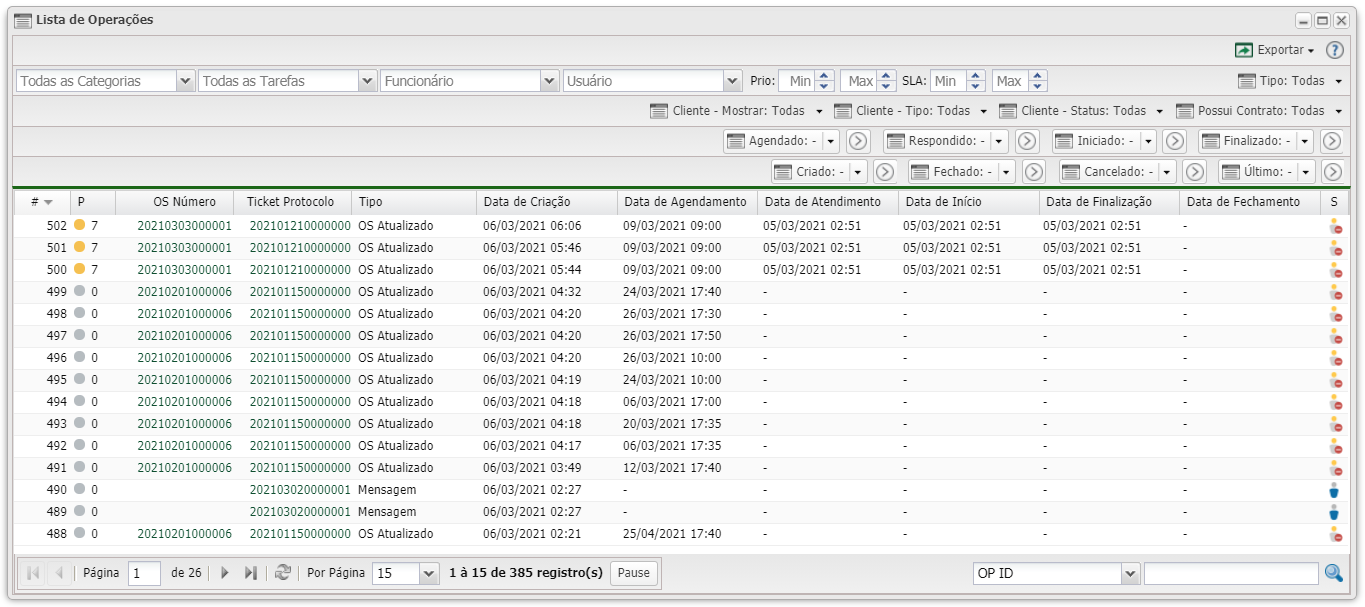
Filtros
| Relatório - Lista de Operações | |
|---|---|
| Menu | Descrição |
| Todas as Categorias | Marque por qual categoria deseja listar, podendo marcar mais de um. A categoria foi criado no app Categorias que fica no suporte |
| Todas as Tarefas | Marque por qual tarefa deseja listar, podendo marcar mais de um. Tarefa foi criado no app Tarefas que fica no suporte |
| Funcionário | Marque por qual funcionário deseja listar, podendo marcar mais de um |
| Usuário | Marque por qual usuário deseja listar |
| Prio | Filtro de prioridade, pode-se escolher um intervalo, exemplo 5 a 7. |
| SLA | Filtrar por SLA, pode-se escolher um intervalo do tempo em minutos. |
| Tipo | Marque por qual tipo de ticket deseja listar:
|
| Cliente - Mostrar | Marque se deseja listar as operações do ticket que o cliente pode visualizar ou não
|
| Cliente - Tipo | Marque o tipo do cliente que deseja filtrar
|
| Cliente - Status | Marque o tipo do cliente que deseja filtrar
|
| Possui Contrato | Marque para listar se o cliente possui ou não o contrato
|
| Filtro de Datas | Poderá filtrar as operações dos tickets por data:
• Agendado • Respondido • Iniciado • Finalizado
|
| Após aplicar os filtros, poderá realizar a exportação desse relatório no formato: | |
| Colunas Ocultas | Você pode complementar o seu relatório habilitando colunas ocultas dessa janela. Para aparecer a opção de colunas ocultas você deve passar o mouse em cima da coluna (qualquer coluna), então irá aparecer uma ceta para baixo. Clique nela e vá na opção  |
